Crash test : Caméo 3 Silhouette – mon avis


Ouiiii ! Après 2 mois de tests, je viens vous parler de la machine de découpe automatique Caméo 3 de la marque Silhouette ! J’ai pris mon temps, histoire de la comprendre, de la maitriser et de faire des projets un peu cool à vous montrer. Ankersmit (le représentant de la marque en France) m’a prêté la machine pour que je puisse la prendre en main. J’en avais hyper envie et c’est trop cool ! J’ai travaillé sur la Scan N cut, le modèle concurrent de chez Brother, durant mon époque parisienne et j’avais donc envie de comparer les deux modèles. La différence de prix étant assez conséquente je voulais voir ce qu’avait dans le ventre la fameuse Caméo dont tout le monde parle. C’est chose faite, il ne reste plus qu’à vous expliquer tout ça !

Machine de découpe
Modèle : Caméo 3
Marque : Silhouette
Prix : 320 euros
Code réduction de 30 euros : COUTUREDEBUTANT
(fonctionne sur le modèle Cameo 3, jusqu’à 48 machines, après le code s’arrête
sur la boutique officielle Ankersmit)
Découvrir ma vidéo sur la machine
1. Qu’est ce que c’est que ça ?!?

Ce machin chose un peu étrange est un vrai bijou ! J’ai très envie de comparer ça à une tablette. Tant qu’on n’en a pas, on vit très bien sans. Puis, un jour, quelqu’un nous met la machine dans les mains. Et là… c’est l’addiction assurée ! Cette machine sert à découper, de manière automatique, plus de 100 matières différentes. Son tapis de base est un carré de 30 cm, mais elle peut couper jusqu’à 3 m de long (sur 30 cm de large). Elle coupe du papier, du carton, du tissu (fin), du cuir (fin), du simili cuir, de la mousse (pas de feutrine), de la cartonnette, du flex, des thermocollants décoratifs (vinyle, paillettes, irisé, métallisé…), des magnettes, des papiers à tatouage éphémère… bref de quoi s’amuser ! La machine fonctionne avec un logiciel que l’on installe (gratuitement) sur son ordinateur qui nous permet de dessiner, vectoriser (j’en parle plus bas), écrire et ensuite lancer la découpe. Une fois lancé sur la machine, il n’y a plus rien à faire, c’est la machine qui bosse pendant qu’on boit un thé, que l’on joue aux échecs, qu’on prend un bain (quoi qu’en fait, elle est rapide du coup çà serait un bain express). Bref, c’est top pour découper des choses précises.

Exemple : faire une carte de Noël maison avec plein d’éléments de décorations (piouuuu tout découper au cutter, l’enfer !), faire un pop-up pour la Noël de Lily-rose fan de sirène (mais siii vous savez ces cartes ou ces livres qui, en s’ouvrant, créent un énorme décor de folie), faire ses propres étiquettes pour décorer les paquets cadeaux, découper un texte à coller sur un t-shirt pour passer un message hyper important comme « Les chats dominent le monde », découper un joli vélo plein de détails pour le coller sur un sweat pour avoir la classe sur son vélo (à bah çà j’en parle plus bas), faire des guirlandes pour décorer sa chambre (ou son décor de vidéo), découper dans du transfert pour tasse et écrire « tu es belle même au réveil » sur sa tasse préférée… bon, bref, faire pleiiiin mais alors pleiiiin de choses pour customiser ses projets papier ou tissu.
Parce que oui, c’est dans l’univers du scrapbooking que la machine est la plus connue et pourtant en couture elle est super cool aussi !
2. Tu fais quoi avec en couture ?

Mais ! Je viens juste de vous le dire ! Roooh ok, je reprends ! Pour le moment, je m’en sers pour customiser des accessoires et des sacs. Car, clairement, découper un prénom, dans du flex (la matière thermocollante qui sert à écrire ou décorer un t-shirt par exemple), c’est relou parce que çà demande de la précision et du temps. Ici, la machine le fait en quelques secondes et de manière impeccable. Et comme elle coupe plein mais alors plein de matières, on peut s’amuser à tout customiser. De la pochette, au sac, au t-shirt, au sweat…

De mon côté, en ce moment, je customise beaucoup les vêtements que je fais. Par exemple, je découpe, avec la Caméo, le prénom de la personne à qui je vais offrir ma prochaine cousette et je le thermocolle sur le vêtement (à l’intérieur dans l’encolure par exemple). Ou j’écris une petite phrase mignonne sur un pull ou une pochette. Ensuite, je m’amuse aussi à faire des fanions comme celle faite pour délimiter la zone « chatons mignons » (on doit séparer la maison en deux car mes deux adorables ordures de chats attaquent tout ce qui est vivant et à poils du coup, elles ont une partie de la maison et les animaux de mes parents ont l’autre partie, histoire de tous les garder en vie). Et surtout, je m’amuse à créer de vrais logos avec des typographies et des dessins pour customiser mes affaires comme mon sweat de vélo que j’adoreeeeee et qui clairement annonce la couleur avec son gros vélo découpé à la caméo (parce que clairement, à la main, je n’aurai jamais survécu à autant de détails). Puis je me suis aussi amusée à couper du tissu pour créer des appliqués à coudre sur du tissu. Comme ça la coupe est nickel et je n’ai qu’à m’appliquer sur la couture.
3. La cameo 3 en détail ?

Donc, cette machine permet de découper grâce à son logiciel Silhouette que l’on télécharge dès qu’on achète la machine. Le logiciel de base est gratuit et déjà très complet. Ensuite, vous avez 3 autres éditions du logiciel, cette fois payante, qui sont plus complètes et plutôt à l’usage des professionnels (ou tout simplement ceux qui se servent énormément de la machine). Les versions payantes permettent de faire la passerelle avec Illustrator, un gros plus quand on utilise ce logiciel comme moi. Comme je suis habituée au logiciel, j’aime l’idée de continuer à dessiner sur Illustrator puis exporter chez Silhouette.
La machine est livrée avec son tapis de découpe de base (30 cm/30 cm), son câble d’alimentation, le câble pour relier l’ordinateur et sa lame autoajustable (sur le modèle Caméo 3). Cette fameuse lame est géniale car vous n’avez plus besoin de régler sa force (de découpe), elle le fait tout seule en fonction de la présélection de votre matière sur le logiciel. Dans le logiciel, il y a déjà énormément de matières pré-rentrées, donc, en quelques clics, on est prêt à découper (moi qui suis du genre « pas du tout mais alors pas du tout patiente » c’est coooool).
En plus du matériel, vous avez un code qui vous permet de télécharger 50 motifs gratuits qui sont offerts dès l’achat de la machine. C’est génial pour démarrer si vous ne savez pas trop dessiner. Ensuite, la boutique silhouette, en plus de vendre tout le matériel pour la machine (des lames différentes, les stylos pour dessiner car la machine dessine aussi, les accessoires d’entretien, de rangement…), il y a la boutique de motifs, typographie et print. C’est une énorme boutique en ligne sur laquelle on trouve énormément de designs prêt à l’emploi. Chaque semaine, il y a un design gratuit offert et les autres sont payants. J’ai trouvé ceux de chez Silhouette carrément plus modernes que chez Brother (pour la Scan N cut). Il y en a énormément et pour tous les styles, c’est assez cool !
4. C’est facile à utiliser ?

Alooooors ! La première prise en main n’est pas hyper simple. Forcément, une machine qui permet de faire autant de choses et offre autant d’autonomie créative demande forcément une certaine prise en main. De mon côté, je me suis arrachée les cheveux les deux premiers jours car je déteste lire les notices, je ne suis pas patiente et j’ai voulu aller trop vite. Comme ça faisait des lustres que je n’avais pas touché la Scan N Cut j’avais tout oublié et j’étais donc totalement débutante sur la prise en main de base. Une fois mes esprits retrouvés (bon, en gros, je suis allée au sport pour me défouler), je suis allée sur le magique site Youtube et j’ai cherché des tutos. Au début, j’étais perplexe, il y en a beaucoup particulièrement mal faits où l’on ne comprend rien, mais heureusement, il y en a aussi des carrément plus clairs. En 3 vidéos, j’avais compris comment marche ma machine (en gros en 30 minutes de visionnage). Forcément je suis assez à l’aise avec le logiciel et ce type de machine car j’en utilise énormément dans le boulot, mais je pense vraiment qu’une fois qu’on a compris les éléments de base, elle est hyper simple à utiliser.
Du coup, pour gérer la machine il y a 4 étapes :
1. Comprendre le logiciel
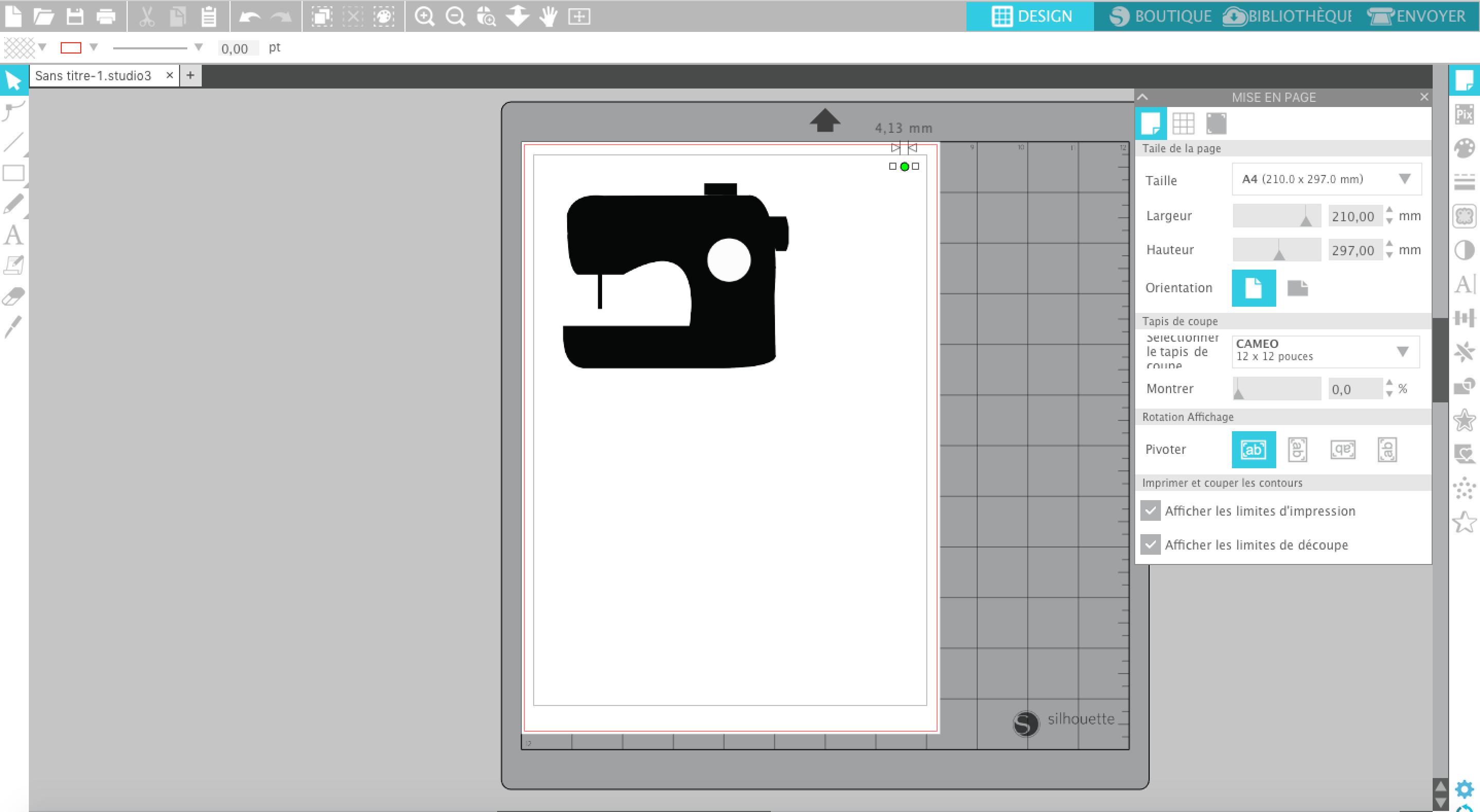
Sur le logiciel vous avez plusieurs options. Pour démarrer, je vous conseille soit d’utiliser un des motifs offerts à la base (ou acheté par la suite), soit de faire une typographie. C’est le moyen le plus simple pour commencer avec la machine. Il faut bien placer le motif à découper sur sa planche, vérifier si vous devez faire une impression en miroir ou non (s’il y a un sens comme pour une typo, toujours placer en miroir pour avoir, une fois découpé, le motif dans le bon sens car on place l’endroit de son papier/tissu/flex sur la planche et l’envers face à soi), on apprend à régler la taille, on vérifie qu’on a bien les lignes de coupe (elles sont en rouge et la notif et le tuto vidéo vous l’expliquent bien), puis on s’apprête à lancer la machine.
2. Lancer la découpe
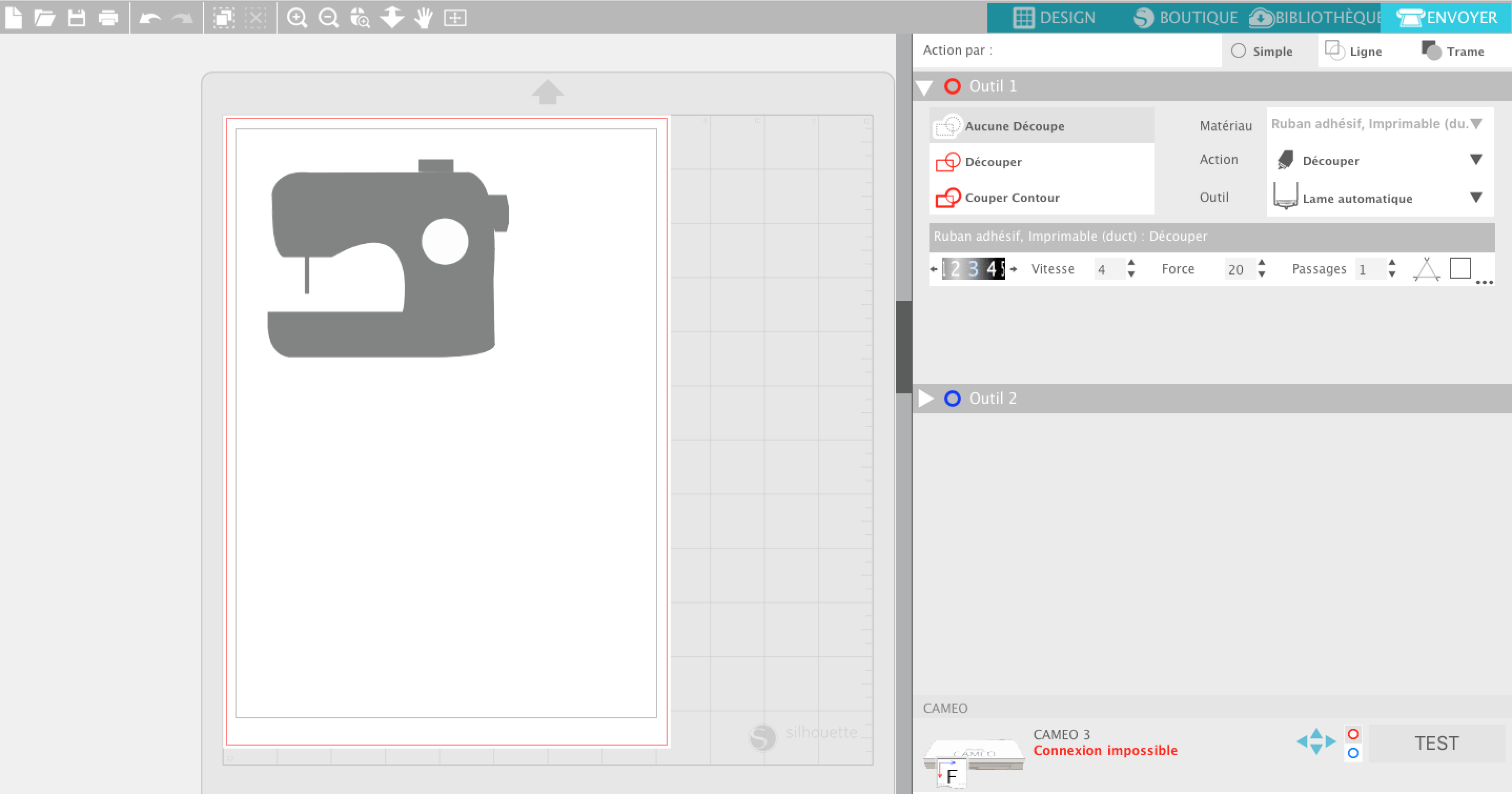
Là aussi, il faut prendre son temps pour bien choisir la bonne matière (ou celle qui s’en rapproche le plus) afin d’avoir tous les préréglages sur la pression de la lame et la vitesse de coupe (plus votre matière est épaisse, plus il faudra de pression pour bien transpercer, mais attention, trop fort çà risque d’abimer votre tapis de coupe). Encore une fois, il faut bien vérifier si vous avez besoin du miroir ou non (lorsqu’il y a une typo, le logiciel va le demander automatiquement ce qui évite les erreurs, mais si c’est juste un dessin, il faudra le prérégler avant de lancer la coupe). On fait un test afin de vérifier que c’est la bonne force de coupe et on se lance ! Là c’est magiqueeee !
3. La vectorisation
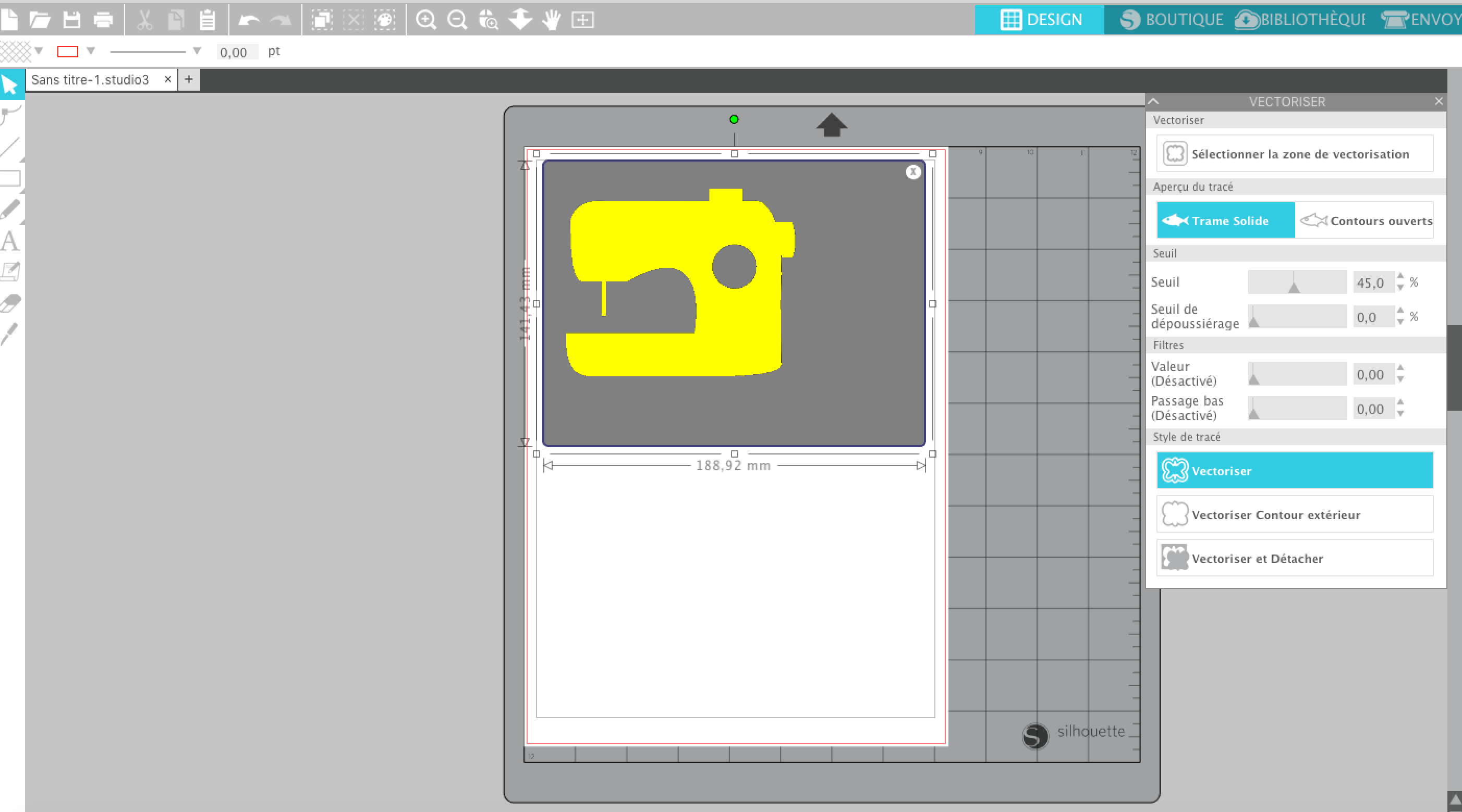
C’est un élément ultra cool à maitriser, car hyper pratique. Exemple : vous avez envie de faire un coeur, vous n’avez pas envie de le dessiner ou vous ne maitrisez par encore les outils de dessin du logiciel. Hop on prend une image (pour réussir sa vectorisation, il vaut mieux que l’image soit en noir pour bien contraster) et on vectorise. Attention, il faut des traits bien définis dans l’image pour que le logiciel gère correctement la vectorisation. Aussi, toutes les images sur google ne sont pas libres d’utilisation. Exemple, le logo de Couture Débutant a une machine à coudre que j’ai dessiné et déposé. Cette image est sur google si vous tapez le nom du blog et, pourtant ,elle m’appartient à 100% et vous n’avez pas la possibilité de l’utiliser. Il faut être attentif à çà, car, si c’est pour un usage pro (exemple customiser les pochettes que vous vendez), vous risquez gros si un détenteur d’images vous attaque (et oui çà arrive souvent). Donc, il faut toujours vérifier que l’image est libre de droit (il y a des sites de banques d’images libres de droit) ou sur les boutiques spécifiques comme celle de Silhouette. Mais reprenons, donc, votre coeur, vous le vectorisez et hop vous avez le tracé en quelques secondes. La machine est prête à couper et vous prêt à prendre votre café !
4. Se perfectionner
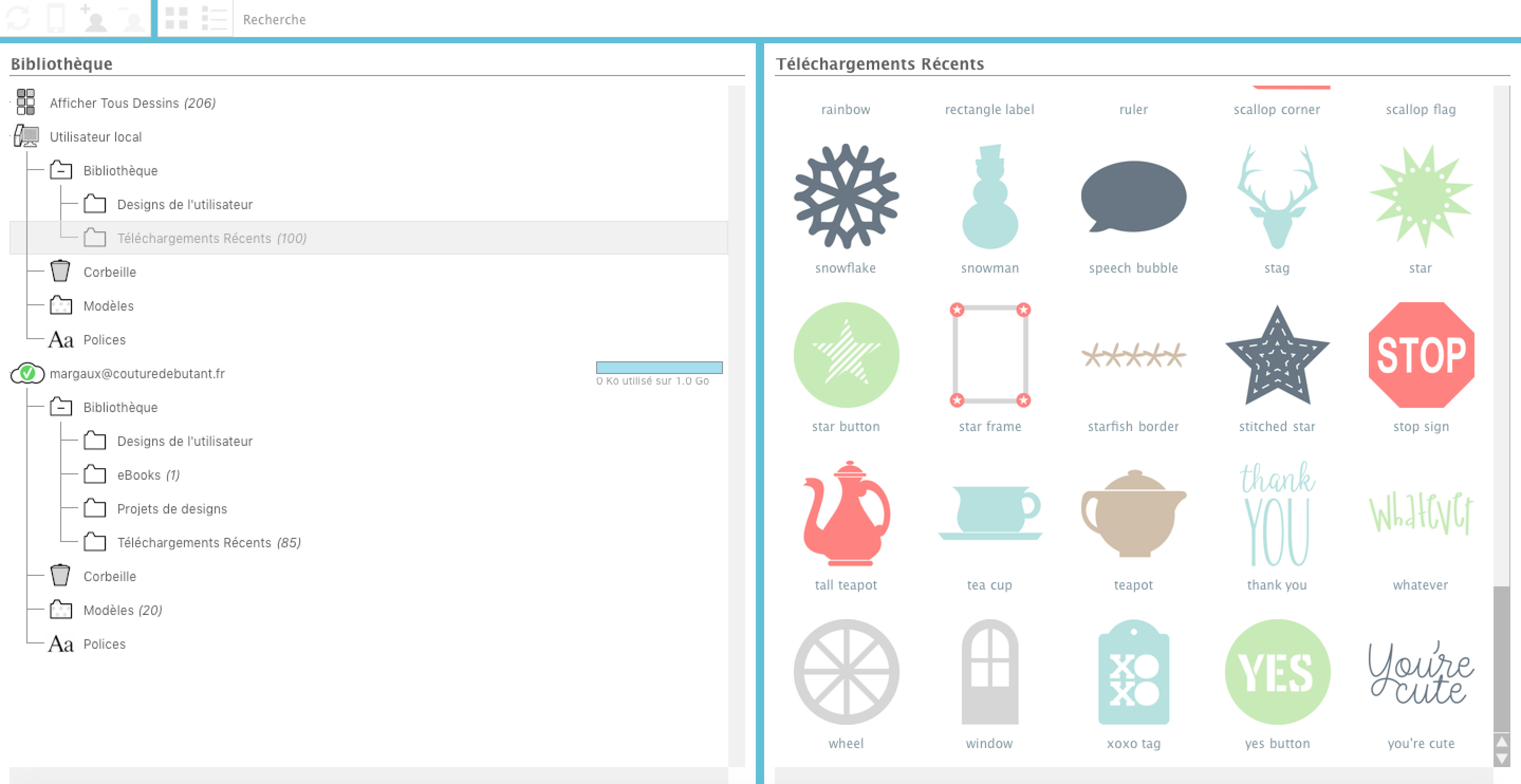
Cette fois c’est juste une question de temps. Commencez par des éléments simples comme un coeur pour comprendre le fonctionnement de la machine et plus vous vous sentez à l’aise, plus vous augmentez la difficulté. Il va falloir maitriser : la préparation de votre coupe, puis la matière pour être sûr de bien couper, puis le retrait de votre coupe sur le tapis sans déchirer et si c’est du thermocollant pour décorer un projet couture, il faudra aussi maitriser la partie transfert. J’ai commencé par des choses hyper simples, puis, plus j’étais à l’aise, plus je m’emballais comme pour mon sweat (pour enlever tous les petits morceaux de vide dans mon vélo, il m’a fallu un peu de temps heiiin).
4. Mon utilisation, mes projets

Bon maintenant qu’on a fini la partie théorique, passons à la pratique ! Pour vous montrer un peu plus en détail l’utilité de la machine, je me suis amusée à faire 4 projets qui vont du plus simple au plus complexe (que je fais pour le moment).
1. Décoration de porte

Comme je suis une siesteuse professionnelle et que ma chambre est aussi un bureau, je dois noter sur la porte quand je pars faire la sieste histoire de ne pas être réveillée en sursaut. Le post-it, c’est cool mais fade ! Du coup, j’ai repris l’idée de la poignée de porte des hôtels pour annoncer que je dors, mais version cool ! J’ai dessiné sur illustrator et comme j’ai utilisé 3 papiers, j’ai fait un dessin pour le papier violet, puis le dessin avec le texte « dodo » sur le papier jaune et enfin mon coeur pour le papier rose. J’ai lancé tour à tour les découpes puis j’ai collé le tout. En 10 minutes c’était fait et çà fait quand même plus d’effet qu’un post-it !
2. La guirlande en papier

Owiiii ! J’en rêvais ! J’ai fait plusieurs guirlandes de papier pour décorer mon bureau sur le thème…de…la..COUTURE ! #filleoriginale ! Je voulais mettre un peu de couleurs sur le mur qui me sert à tourner mes vidéos car le blanc, c’est sympa, mais c’est un peu trop sage pour moi ! Du coup, j’ai repris la machine à coudre qui fait partie de mon logo et je l’ai découpée des tonnes de fois dans différents papiers. En gros, j’ai pris mon logo, je l’ai vectorisé sur le logiciel Silhouette, puis je l’ai dupliqué pour en mettre un maximum sur une feuille A4. Puis j’ai lancé la découpe 3 fois pour couper en jaune, orange et bleu. J’ai fait pareil avec des coeurs et hop j’avais tous les éléments pour faire ma guirlande. Là, j’ai sorti la machine à coudre et j’ai cousu, tout simple ! Si un tuto avec des éléments prêts à être coupés vous intéresse, dites-le moi en commentaire, ça peut faire l’objet d’un prochain tuto !
3. Le fanion « chatons mignons »

Ahhhh que j’ai ri en imaginant ce fanion. Comme je le disais plus haut, les chats sont souvent dans une seule partie de la maison et, quand mon frère est là, je colle un papier avec écrit « zone chatons mignons » pour lui rappeler de fermer la porte (son chien adore baver sur mes chats, mes chats adore griffer le chien). Du coup j’ai repris l’idée pour rappeler la dominance des chats dans la maison (au cas où quelqu’un l’oublie). Pour ça j’ai imaginé un fanion classique avec deux têtes de chats toute simples que j’ai dessinées sur illustrator et un texte. J’ai d’abord découpé les deux chats, à la machine pour que çà soit bien précis, dans une toile de coton fine (thermocollé) que j’ai ensuite fixé sur le tissu blanc avec un point bourdon (le point zigzag très serré). Ensuite, j’ai écrit mon texte dans 3 typos différentes. J’ai choisi de couper 2 mots dans du transfert pour tissu turquoise à paillettes et 1 mot dans du transfert à paillettes roses (donc j’ai lancé la machine 2 fois). Ensuite, j’ai décollé puis posé sur mon tissu blanc et j’ai transféré au fer. J’ai hyper envie de vous faire le tuto en détail de ce projet, alors si ça vous tente, dites-le moi !
4. Le sweat qui assure grave

Ahhhhh j’avais hyper envie de customiser ce sweat que je me suis fait pour le vélo. Comme je m’entraine beaucoup pour un gros projet en septembre (j’en parle très bientôt), j’ai dû me faire des vêtements chauds. Rouler en manteau n’est pas le top, du coup, je mets des sous-couches thermolactyls et par-dessus ce sweat dans un synthétique vraiment cool car le vent ne passe pas (mais je respire contrairement aux matières des K-way). Il est bleu irisé, mais c’était un peu triste, du coup, je me suis créé un logo spécial vélo « Rien n’est impossible », une phrase qui me guide depuis quelques années et j’ai ajouté un vélo. Le motif du vélo, je l’ai acheté (0,89 euros) sur la boutique Silhouette. J’ai disposé les différents éléments, choisi mon transfert (rose à paillettes) et hop à la découpe. Ensuite, il a fallu enlever tous les éléments qui ne devaient pas être collés (l’intérieur des lettres et le vide dans les roues du vélo par exemple) et hop au transfert. Cà n’a pas été ultra long et le résultat est super cool ! Tout le monde me fait des compliments sur mon sweat depuis que je l’ai, car çà donne un rendu pro alors que j’ai tout fait toute seule comme une grande ! Je suis méga fière de mon sweat !

Verdict : cette machine est géniale si vous faites beaucoup de loisirs créatifs ou si vous avez envie de customiser tout ce que vous faites. Alors, oui, on ne va pas se mentir, si vous avez 3 projets à customiser dans l’année, çà fait un sacré investissement. Mais j’avoue qu’une fois qu’on l’a, on s’en sert beaucoup, beaucoup, beaucoup mais alors beaucoup ! Par exemple si vous êtes du genre à faire tous vos cadeaux maison, clairement c’est cool de pouvoir personnaliser tous vos projets. Pour ma part, je m’en sers beaucoup depuis que je l’ai, car elle me sert à découper des petites formes pour décorer mes photos de blogs, créer des éléments de décor pour les vidéos, personnaliser et customiser les nombreux projets couture que je fais pour moi, mais aussi pour le boulot (exemple avec le prochain patron Petit Patron qui sort le 1er avril, en ce moment, je m’éclate).

Et si vous avez repéré la Scan N Cut, je vous fais un comparatif hyper rapide et je vous invite à lire celui d’Isabelle du blog Fête Unique qui utilise, au quotidien, les deux machines. Je la rejoins sur beaucoup de points. Je trouve les deux machines top et je reconnais que l’option scan de la machine Brother est génial car pas besoin d’un ordinateur. Exemple, pour le lancement de Petit Patron, j’ai organisé un évènement pour présenter la marque à la presse. On avait fait un énorme mur avec plein de fleur pour décorer et créer un stand photo. Melvina avait dessiné, à la main, le modèle d’une fleur, qu’elle avait scanné, puis on a découpé des centaines de fois le modèle à des tailles différentes pour ensuite plier, coller et créer chaque fleur. Cà a été long, mais le rendu était canon pour presque rien puisqu’il a juste fallu acheter le papier. Si vous voulez voir de plus près, il y a la vidéo coulisse sur ce projet « Journal de bord 2 lancement Petit Patron ». Pour le reste, l’utilisation est similaire sur les deux machines. J’ai une préférence pour la silhouette car le logiciel est installé sur l’ordinateur (il me semble que chez Brother, c’est en ligne et du coup, si on n’a pas internet on n’a pas de logiciel et le truc est un peu casse pied). Ensuite, la bibliothèque de motifs est carrément plus moderne chez Silhouette. On a un petit côté ringard chez Brother qui est décourageant. Et surtout, le prix… 150 euros de plus pour la machine Brother (qui certes offre le scan en plus) mais çà revient à 450 euros. Sacré investissement tout de même !

Du coup, j’avoue avoir une petite préférence pour la Caméo 3 car la différence de prix est un argument important chez moi. Et en parlant de prix, Ankersmit est hyper cool puisqu’ils ont créé un code promo spécial pour le blog. Avec le code COUTUREDEBUTANT, vous avez 30 euros offerts sur l’achat d’une Caméo 3 (ça ne fonctionne pas sur la Portrait) sur la boutique Ankersmit. Le code fonctionne pour 48 machines donc une fois utilisé 48 fois, il sera supprimé.
Si vous avez envie que je fasse des tutos pour apprendre à utiliser la machine et des tutos plus créatifs avec un projet de A à Z dites-le moi en commentaire !








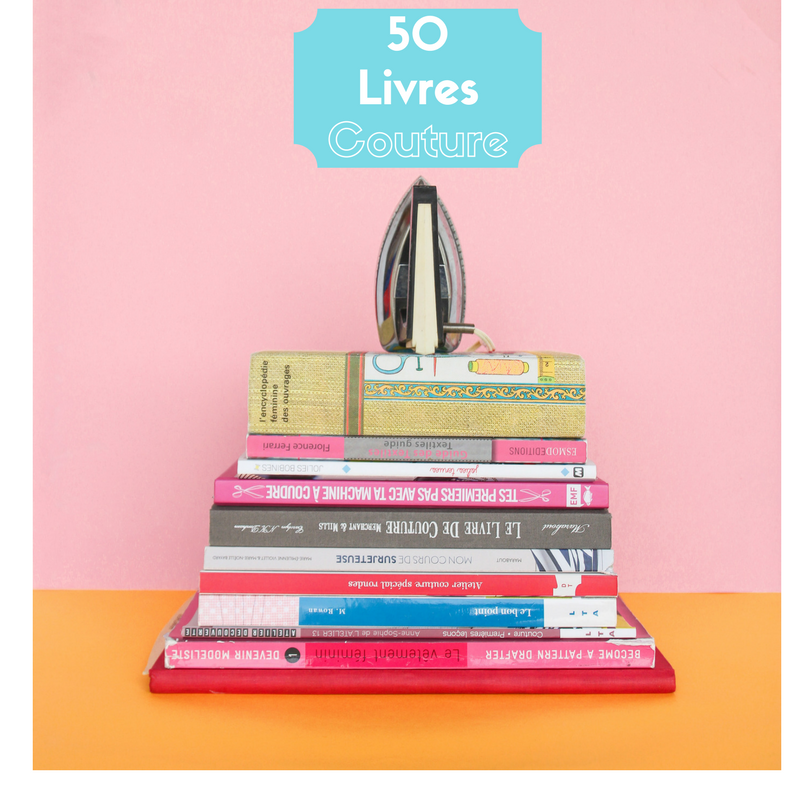
Chouette l’article !
Je suis motivée pour le tuto des guirlandes, avec pourquoi pas un défi sur ta page Fb pour m’obliger à me lancer dans un délai raisonnable (ben oui j’ai plein d’idées et d’envies mais sans un petit coup de pouce c’est souvent reporté faute de temps) Et je vais creuser cette histoire de feuille pour tatouage éphémère, car avec l’été qui arrive ça pourrait cartonner auprès de ma descendance !
Ha ha oui je crois que tu peux convertir les minis rien qu’avec ça et le coup du « je t’ai customiser ton t-shirt avec ton prénom »
Bonjour Margaux
J’aurai aimé savoir quelle feuille de flex vont sur la cameo 3? J’ai vu que pr la portrait il y a des feuilles à la taille de celle ci mais pr la 3?je ss un peu perdu.
Merci pr ta réponse
La caméo 3 prend jusqu’à 30 cm de large, donc quasiment toutes les feuilles passent en largeur. Pour l’épaisseur c’est 2mm avec un choix un peu plus large de matière (simili cuir, magnette, mousse…)
Bonjour et merci milles fois j’ai les 2 machines dans mon panier depuis 3 mois et ton tuto ma apporter la réponse ce sera la silhouette !
Mais juste une question moi qui vais l’acheter pour créer des Toppers pour décorer mes gâteaux, est ce que je pourrais transférer des images ou créer des Toppers style Prénom, en faite est ce que le logiciel me le permets désolé je suis une quiche je ne sais pas si je me suis faite comprendre..
Hello, ce n’est pas une machine d’impression mais uniquement de coupe et je ne sais pas si elle coupe des matières alimentaire, je n’en suis pas sur.
Bonjour, quelques mois après vous l’utilisez toujours autant ? J’hésite !!
Hello oui oui de plus en plus d’ailleurs !
Bonjour je vais bientôt acquérir la silhouette 2 , qu en pense tu ? Je veux bien des tutos d utilisation. Je sent que ca va être de la boulimie, ah, ah ah. Merci et bonne création a tous
hello, j’imagine que tu parles de la petite portrait 2. Elle est bien aussi mais attention elle est bien plus petite donc decoupe de petite forme avec beaucoup moins d’options :) et de force de coupe donc elle passe moins de matières.
Bonjour avez vous par hasard testé la cameo 4
Hello oui je l’ai, je dois écrire un article pour vous en parler mais elle est top !
Merci Margaux pour cet article !
Petite question, parce que je n’ai jamais travaillé le flex mais là je sens tout d’un coup l’envie qui monte : est-ce que cela resiste bien à la machine à laver ?
Merci tout plein ! :)
C’est une question de qualité de flex et de bien faire attention au lavage. Forcément ils sont de moins bonnes qualités que ceux de grande distri (quand ils sont de bonne qualité) car l’application sous presse est plus efficace mais si tu en prend un de bonne qualité et que tu lave bien tes vêtements sur l’envers à température conseillé normalement ca roule. Je vais tester plusieurs marques pour faire un retours sur ceux que je préfère.
Oh la la ça donne envie !
Xo, Malvina
Bonjour, merci pour cet article que je découvre après avoir passé deux heures à galérer sur ma caméo 3. J’ai reçu cette machine de guerre à mon anniversaire en début d’année. Pour l’instant par manque de temps je n’ai pas fait grand chose et surtout parce que je suis complétement perdue. Pourtant débrouillarde, et habituée aux logciels Adobe… je trouve que les explications sur le net sont presque inexistantes et ne font pas au fond des utilisations. Hier j’ai voulu faire une carte avec inscription au sketch pen et découpe du contour de la carte et aucun résultat possible, avec des soucis d’alignement… J’essaye de trouver de l’aide ici et là avant de devoir m’en séparer… déprime totale ! merci beaucoup
Je suis bien d’accord, la prise en main demande patience, en fait il faut regarder les tutos vidéos. Pour le dessin avec la machine je n’ai pas encore essayé je ne pourrai pas encore t’aider.
Coucou j’aimerais vraiment voir des tutos pour l’utilisation sur tissus :)
Ça y est votre vidéo m’a fait craquer. Mes fils me l offre pour la fête des mère plus qu a mis mettre bonne journée
Yeah amuse toi bien alors !
Bonjour
Pouvez vous me dire si on peut découper des motifs qui sont déjà imprimés, via un imprimeur par exemple.
J’ai 1200 queues de sirène à découpe, vous pensez que c’est faisable avec cette machine?
Merci d’avance.
Je pense qu’il te faut une scan n cut de chez Brother dans ce cas car elle scanne les pages déjà imprimé, ici tu devras scanner sur ordi puis régler sur le logiciel et surtout parfaitement caler la feuille ce qui n’a rien de pratique dans ton cas
Bonjour, Je suis novice en couture et je fais surtout des petites choses en déco. En ce moment ce sont des coussins. J’ai mis des inscriptions imprimées sur des feuilles de transferts tissus. J’ai vu plusieurs fois des notifications sur des blogs avec la Caméo Silhouette mais votre article explique bien l’utilisation. J’hésite à sauter le pas…. Bravo en tout cas.
Mon dieu, il me faut absolument cette machine (ou un équivalent) !!! J’ai découvert l’existence ce matin de tels appareils de découpe, par qqn qui vendait le sien dans un groupe Facebook. Je suis trop bête de pas avoir ouvertement posé la question sur des groupes de loisirs créatifs, depuis le temps que je cherche une solution !
Je vais éplucher ton site plus en détails, ça a l’air super ce que tu fais.
Mon projet est extrêmement jeune, mais je t’invite quand même sur mon blog DIY http://www.kapsala.fr ainsi que sur ma page Facebook Kapsala. Je serais ravie d’avoir ton retour sur mes créations.
Côté voyage car apparemment ça t’inspire aussi, l’adresse de mon blog est http://www.intotherhum.com <3
Au plaisir d'échanger avec toi !!!
Delphine
Ps : j'imagine que depuis le temps, le code promo ne fonctionne plus ? ;)
Merci pour cet article très complet et très inspirant! Je crois que je vais vraiment craquer… Je me pose tout de même la question de la comparaison avec la machine « portrait ». Est ce que la différence entre les 2 est uniquement une question de dimension de coupe, ou il y a autre chose?
Bonne journée!
Marion
Elle a globalement moins d’option et elle gère moins les épaisseurs. Mais même si ca parait secondaire, l’espace change énormément car dans un A4 tu ne peux pas faire un motif pour un sweat par exemple c’est trop petit.
Ok, merci beaucoup pour ces information très précises et complètes!
Et évidement merci aussi pour toutes ces inspirations quotidiennes, créatives, pleines de bonne humeur, enthousiasmantes, à la fois tellement professionnelles et tellement accessibles… En bref, bravo! Toi et l’équipe faites partie de mes petits rayons de soleil quotidiens :)
Olalalala merci merci merci ton message me fait hyper plaisir ! Je le passe à Noémie et Florence !
Bonjour, je souhaiterai découper des étiquettes via cette machine. Les étiquettes sont crées via Photoshop et préalablement imprimées.
Est-ce possible de le faire facilement avec la silhouette ou la scan n cut est préférable?
Merci d’avance de ta réponse.
Hello, si ce sont bien des étiquettes papier, aucuns soucis avec l’une et l’autre. Tu dois les dessiner sur ordinateur, tu n’es pas obligé d’avoir photoshop ou illustrator, Silhouette et Brother fournisse un logiciel pour créer. Tu as aussi tout un tas de base à acheter pour quelques euros à peine sur les deux boutiques ;) je trouve que Silhouette propose des design beaucoup plus moderne de Scan N Cut.
Bonjour,
Merci de ta réponse. Le design de mes étiquettes est déjà créé sous Photoshop d’où ma volonté de savoir s’il est possible d’intégrer des fichiers issu de Photoshop. Je ne souhaite pas toutes les recréer sous le logiciel.
Merci d’avance de ton retour.
Avec la marque Silhouette, il suffit de prendre le logiciel payant et tu as un pont direct entre adobe et Silhouette. Pour Scan N Cut je ne sais pas du tout j’ai toujours fait en vectorisation
Coucou, merci pour la magnifique vidéo ! J’ai A-D-O-R-É
Je suis assez nulle en bricolage mais je suis ambitieuse ahahha j’aime vivre dangereusement et j’ai décidé d’acheter cette machine. Dans la vidéo tu parles de tuto que tu conseilles pour la première prise en mains … je déteste aussi les modes d’emplois, je n’ai hélas pas trouvé les adresses que tu conseilles … où as tu une vidéo faite par tes soins ? Merciiii
Hello, il me semble qu’il y a « La fourmis » qui en fait. J’en avais trouvé plein, il faut peut-être changer les mots de ta recherche. Je dois faire moi aussi des tutos mais il faut du temps, ca va arriver :)
j’ai acheté une caméo 3 silhouette mais je n’arrive pas à la faire « marcher » pour découper des titres de livres.
je suis en ille et vilaine et je recherche une Asso. pour prendre des cours, pouvez-vous m’aider ?
Hello, je viens de faire une vidéo sur la prise en main de la machine sinon il faut aller dans ta mairie pour trouver ce type d’info
coucou alors sa fait un petit moment que j’ai envi d’une machine comme sa mais j’hésite entre la scan N cut cM300 et la silhouette portrait ou la cameo 3 et la je ne sait toujours pas laquelle prendre elle ont l’aire tellement bien toute et je ni connais rien surtout super novice la dedans j’aimerais pouvoir découper du flex pour customiser t-shirt et autre truque mais aussi pouvoir faire des petit autocollant =) et carte boite et autre en papier mais je ne sait pas laquelle serais le mieux adapter a tout sa surtout que niveau budget elle sont pas toute au même pris ( en plus jai vu une cameo 3 rose poudrée ^^ ma couleur préférer elle me fait de l’œil XD )
Hello, pour le coup j’ai déjà avancé les arguments dans la vidéo et cet article, il n’y en a pas vraiment d’autre à toi de choisir ce qui est le plus important pour toi.
Merci beaucoup j’hésite beaucoup mais je pence que le prix va aider surtout merci Margaux tu et vraiment une filles au top change rien surtout
bonjour à toutes et à tous ; moi , j’utilise la caméo silhouette portrait et elle est super pour les débutantes qui ont envie de s’éclater en scrapbooking ou, comme moi, en transfert textile
je l’ai trouvé sur Amazon (modèle moitié prix que la caméo 3 = 169€ et frais d’envoi gratuits) un coût moindre pour les dernières dont le prix freinait l’achat
je m’éclate c’est génial et si si si on peut imprimer sur un sweet adulte il suffit de bien optimiser sa page
un peu compliqué de trouver le bon « flex » de transfert mais une fois lancé on ne peut plus s’arrêter c’est complètement addictif!!!!
Tout y passe : serviette de table personnalisée/ tablier de cuisine/ tote bag/ tee shirt .les cadeaux d’anniversaire pour ma dernière (11 ans) font des heureuses chez les copines surtout quand j’ai eu trouvé le flex « paillettes » elles en redemandent !!!(prenez toujours 100% coton et tissus « lisse pas chenille comme certains polos)
En cas d’abus de caméo comme moi , il faut penser aux produits annexes tapis de découpe à renouveler une fois par trimestre (changé une fois parce que à force il ne colle plus et le papier « gondole » et donc le découpage est impossible)et au cutter de découpe (je l’ai depuis 6 mois pas encore changé) mais quand on aime …. on ne compte pas et ils se trouvent très facilement sur le net
je conseille viiiiiivement cette petite merveille à toutes celles qui aime customiser ou s’amuser avec le papier sans parler de l’extrordinaire capacité de précision de découpe (j’ai testé un mandala vectorisé c’est bluffant!)vous avez l’option pop up !!!! c’est magique !
Coucou !!! J’adore ta vidéo qui m’a donnée envie d’acheter la machine dont je me délecte depuis Noël dernier !
J’aimerais customiser des t’shirt mais avec des petits dessins en haut à droite pour quelque chose de très épuré. Est-ce que tu penses que pour imprimer dans le détail sur du thermocollant c’est jouable ? Ou alors trop compliqué ? est-ce que ca tient au lavage même si ce sont des petits motifs ?
Pour la durée il faut un vrai bon flex de qualité. Pour ma part je n’achète que celui de la marque car je trouve qu’il est vraiment résistant. Pour le détail en petit je n’ai pas ecore testé en tout petit mais j’ai un t-shirt avec des coeur de 3 cm qui sont ajouré et ils tiennent depuis 3 ans !
hello! Si tu pouvais nous faire des tutos de la Cameo 4! Qu’est ce que je serais heureuse ☺
Bonjour. Hyper bien l’article j’hésitais depuis longtemps je me lance. Ma question sur les surcouts (Hormis le papier biensur) : combien coûtent les autres modèles et la creation ses propres modèles est inclue dans le logiciel de base ou c’est payant? Merci d’avance
Hello pour le moment je n’utilise quasiment que la version gratuite et l’extension pour faire un pont avec illustrator car je suis habitué à bosser sur illustrator. Pour le reste ca n’est quue du consommable et je ne peux pas le quantifier à ta place malheureusement.
Bonjour,
Je suis créatrice et j’utilise principalement la chambre a air de tracteur (plus épaisse que celle du vélo) comme matière première. Je me questionne depuis un moment sur cette machine pour faire des découpes plus propre qu’aux ciseaux.
Est ce que tu a déjà testé la machine avec ce genre de matière? Ou quelqu’un que tu connais?
Merci de ta réponse.
Hello, je n’ai jamais utilisé ce type de matière, je te recommande plutôt de regarder vers Cricut qui je trouve est de meilleure qualité et vue la matière je pense que tu as besoin de solidité. Il existe des groupes facebook dédié aux fans et les modérateurs sont souvent des experts qui seront surement d’une belle aide pour te conseiller.
On a pas besoin de passer par internet pour se servir du logiciel de la scanncut on l’a également sur pc.